
Peter Holmes
0
3142
753
Přiznávejte, hraní s nástroji pro úpravu obrázků, jako jsou Photoshop a GIMP, může být docela zábavné, v závislosti na tom, co se snažíte dělat. S těmito nástroji lze dělat prakticky cokoli, od jednoduchých fotografických doteků až po vytvoření působivé grafiky od nuly (nebo nějaké kombinace obou).
Není to však tak zábavné, pokud máte pouze nápad a ve skutečnosti nevíte, jak na to. Nebojte se. Dnes budeme pokrývat klasiku - jak postavit svou tvář na jiné tělo pomocí GIMP.
Proč GIMP?
Líbí se mi psaní článků o GIMP místo bezplatných alternativ Photoshop 15 k Adobe Lightroom, Illustrator a Photoshop 15 alternativ k Adobe Lightroom, Illustrator a Photoshop Chtěli byste získat Adobe Photoshop, Lightroom nebo Illustrator zdarma? Zde jsou některé z nejlepších alternativ kreativního cloudu. protože, právně vzato, GIMP je volně k dispozici pro všechny, a určitě má nějaké mocné nástroje. Stačí se jen trochu času naučit, a stane se to velmi hodnotnou alternativou k Photoshopu. GIMP provádí běžné úkoly, jako je úprava pozadí. 6 Vylepšení pozadí GIMP a tipy pro přizpůsobení obrázků 6 Vylepšení pozadí GIMP a tipy pro přizpůsobení vašich obrázků GIMP nabízí mnoho různých způsobů, jak odstranit pozadí obrázku. Který je však správný a jak fungují? snadný.
V každém případě, i pro nezkušené, je Microsoft Paint ve srovnání s GIMP hanbou dlouhého rána. Pokud jej ještě nemáte, můžete si stáhnout a nainstalovat GIMP z jejich oficiálních stránek. GIMP je k dispozici pro Windows, Linux a Mac.
Začínáme
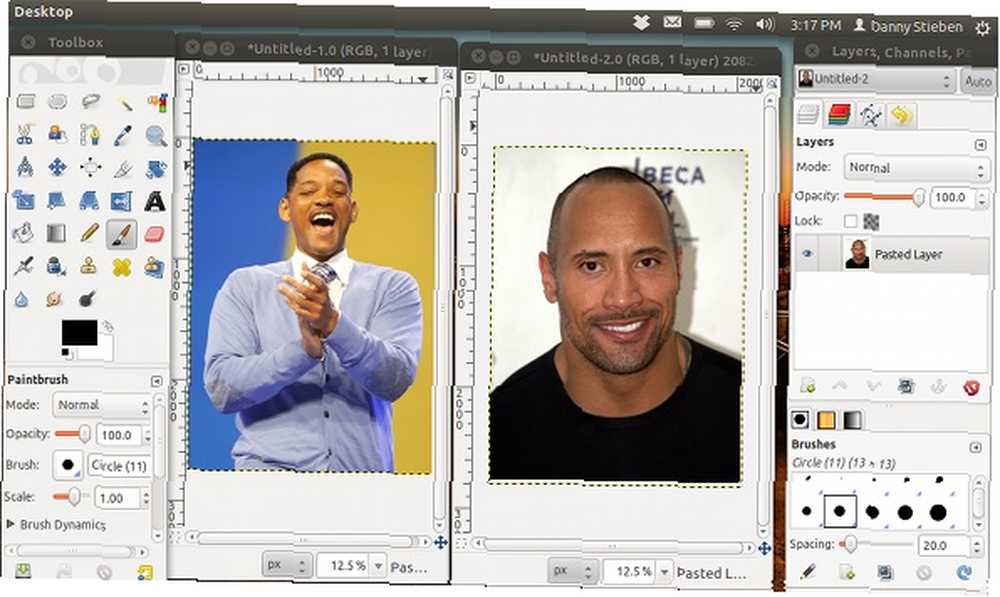
Až budete připraveni, zahrajte GIMP a otevřete jeden obrázek tváří a druhý tělem, na které chcete položit obličej. Nyní můžete minimalizovat obraz s tělem, protože právě teď je hlavním úkolem “těžba” tvou tvář z druhého obrázku.
Mimochodem, můžete to udělat mnohem snadněji pomocí nejlepších aplikací pro výměnu obličeje. 6 nejlepších aplikací pro výměnu obličeje. 6 nejlepších aplikací pro výměnu obličeje. Chcete jít kolem a podívat se, jak vypadá vaše tvář na někoho jiného? Zde jsou nejlepší aplikace pro výměnu obličejů pro Android a iOS. .
“Extrahování” Tvoje tvář
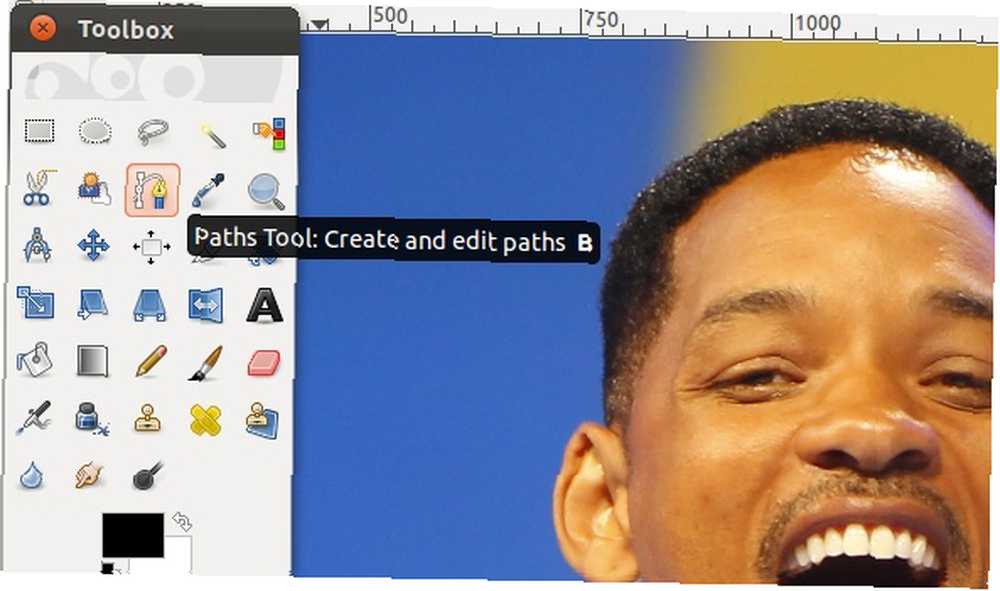
V levém panelu tlačítek budete muset najít ten, který jsem zvýraznil na snímku s názvem Paths Tool. S tímto nástrojem si uděláte cestu, která bude probíhat po celé tváři, dokud nedokončí úplnou smyčku a nevybere, co je uvnitř.
Technicky můžete také použít Nástroj pro výběr zdarma, ale budete muset udělat smyčku najednou a věřit mi, nebude to vypadat tak dobře.
Vytváření smyčky
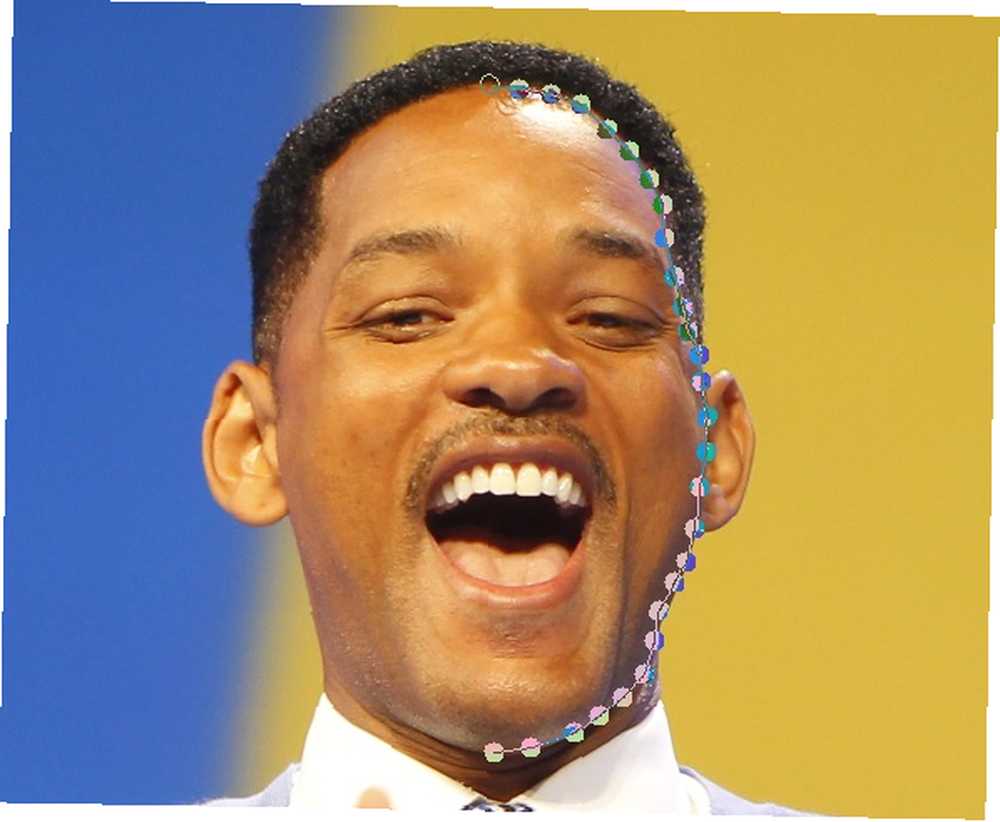
S Path Tool vybrána, můžete začít klikat kolem tváře. Každé kliknutí vytvoří bod, kterým musí čára / smyčka projít, jak můžete vidět na snímku obrazovky nebo jakmile to uděláte sami. Čím více se tedy přiblížíte, tím přesnější bude vaše smyčka.
Přednostně byste měli smyčku umístit na okraj obličeje. Rovněž můžete ohýbat čáry mezi body pro větší přesnost klepnutím pravým tlačítkem na čáru a pohybem myši kolem.
Nezapomeňte, že všechno, co děláte, můžete kdykoli vrátit zpět, takže pokud vyřadíte bod, můžete jej kdykoli vrátit zpět a zkusit to znovu.
Dokončení smyčky
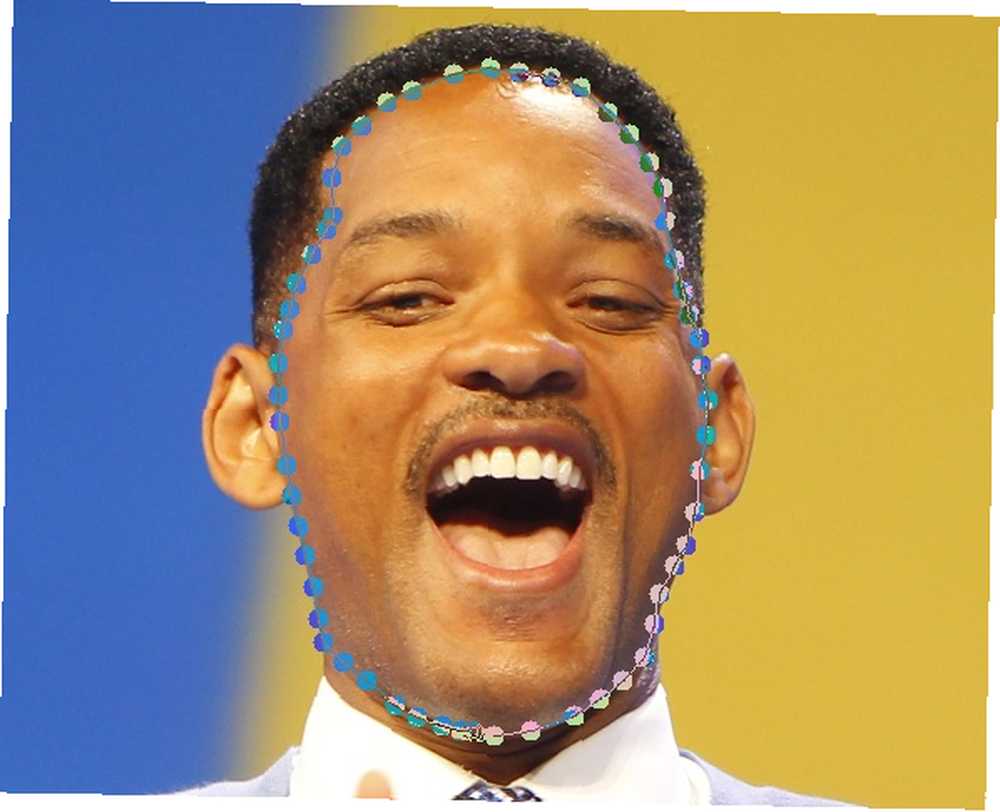
Bude normální, že to všechno bude trvat několik minut, zejména pokud pracujete s fotografií s vysokým rozlišením. Budete muset pokračovat celou cestu kolem obličeje, dokud se znovu nesetkáte s prvním bodem, který jste uvedli.
Jakmile to uděláte, klikněte znovu na první bod, který jste učinili, abyste dokončili smyčku.
Je to v pořádku, pokud se čára mezi prvním a posledním bodem neobjeví; to bude opraveno v dalším kroku. Tento poslední řádek však nebude zakřivený, takže pokud je vyžadována vysoká úroveň přesnosti, zkuste svůj poslední bod co nejvíce přiblížit prvnímu.
Závěrečné kroky

S rozloženou smyčkou najdete tlačítko označené Výběr z cesty ve spodní části levého panelu. Klikněte na něj a výběr bude proveden pomocí smyčky.
Výběr můžete zkopírovat pomocí Ctrl + C nebo tím, že půjdete na Úpravy> Kopírovat. Dále se můžete pomocí těla přesunout na druhý obrázek, vytvořit novou vrstvu (která vám usnadní práci) a vložit do něj obrázek..
Nakonec můžete změnit velikost a pohybovat se tváří, dokud není tam, kde má být.
Jak dopadla vaše tvář?
Musím přiznat, že pokud nebudete mít nějaké velké štěstí, osvětlení bude pravděpodobně vypnuté a vaše tvář se tedy nebude dokonale roztavit na místo, jako by to byl originální obrázek.
Existuje několik věcí, které můžete udělat, aby to bylo méně zřejmé, ale to vše je téma pro jiný článek. Je to však stále zábavný efekt a věta “cvičení dělá mistra” prsteny v tomto případě pravdivé.
Pro více informací o GIMPu, podívejte se, jak nainstalovat nejlepší bezplatné kartáče GIMP 11 zdarma GIMP kartáče a jak je nainstalovat 11 bezplatných GIMP kartáčů a jak je nainstalovat Ukážeme vám, jak nainstalovat GIMP kartáče a několik bezplatných a užitečných začni. a nejlepší pluginy GIMP 8 nejlepších pluginů GIMP a jak je nainstalovat 8 nejlepších pluginů GIMP a jak je nainstalovat V této příručce k používání pluginů GIMP vás provedeme, kde získáte nejlepší pluginy GIMP a jak nainstalovat jim. .
Obrazové kredity: Will Smith (Wikipedia), Dwayne Johnson (Wikipedia)
Hlavní kredit: Bystrov prostřednictvím Shutterstocku











